Windows 10 でグラフィックス カードを確認する方法は、多くのユーザーが関心を持っていることです。消費者が今携帯電話を購入する最初の基準は構成であるため、多くの初心者にとって、グラフィックス カードを確認する方法を知ることが最初のステップです。コードに従って、Windows 10 でグラフィックス カードを確認する方法 実際の操作を通じてコンピューターに現在のグラフィックス カードの構成を確認させるのは非常に簡単です。 Windows 10 でグラフィックス カードの確認方法を確認する方法の紹介の主な内容は次のとおりです。
Windows 10 でグラフィック カードを確認する方法
1. 実行ボックスを開いてコードを入力します
win R を押したまま実行ボックスを開き、[dxdiag] と入力します。をクリックし、「OK」をクリックします。
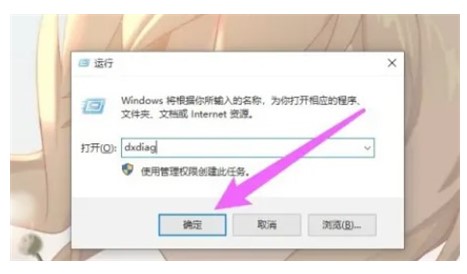
2. 説明を入力します
ツールバーの説明オプションをクリックします。
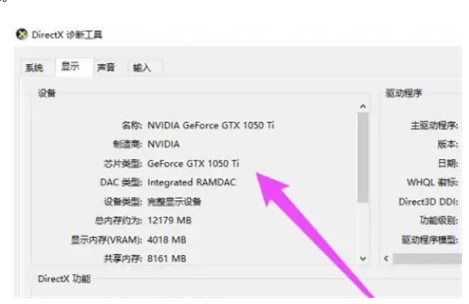
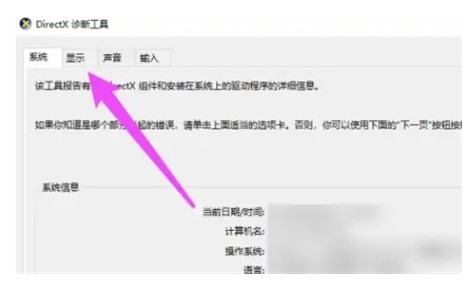
以上がWindows 10 でグラフィックス カードを確認する方法。 Windows 10 でグラフィックス カードを確認する方法。 詳しい紹介の詳細内容です。詳細については、PHP 中国語 Web サイトの他の関連記事を参照してください。